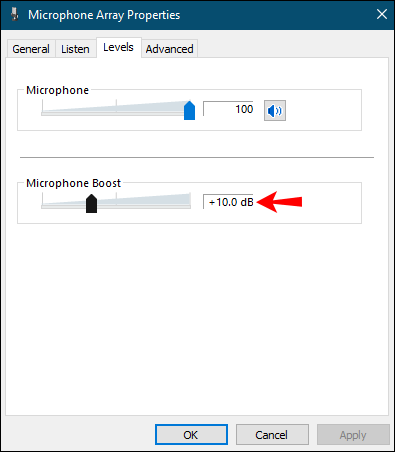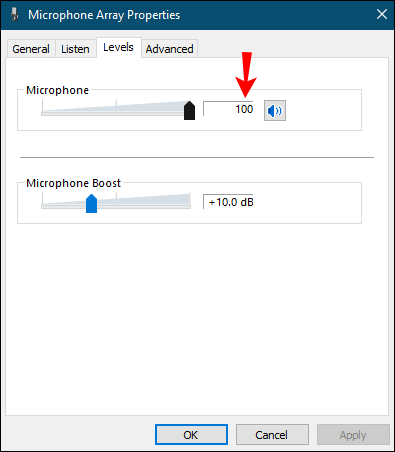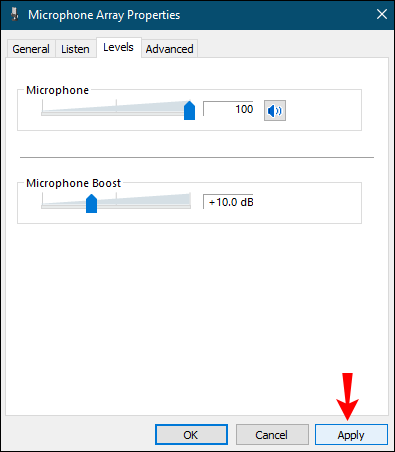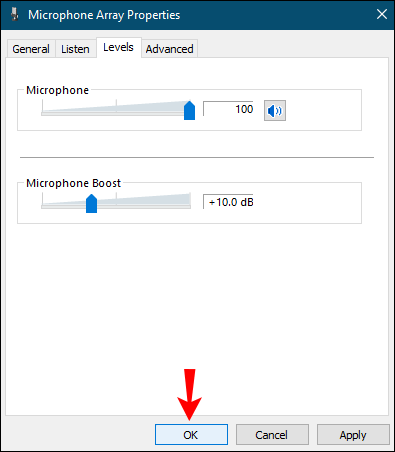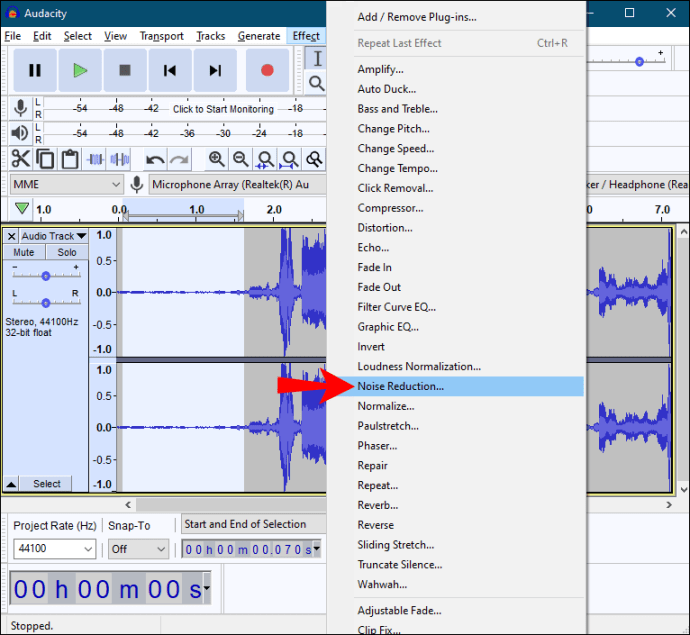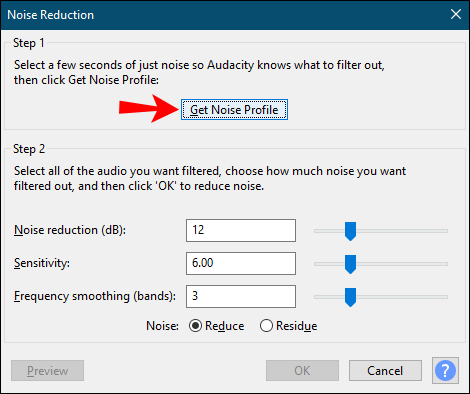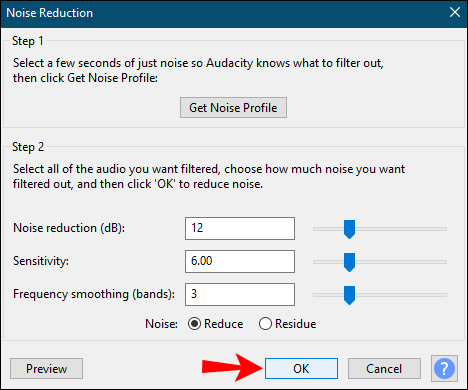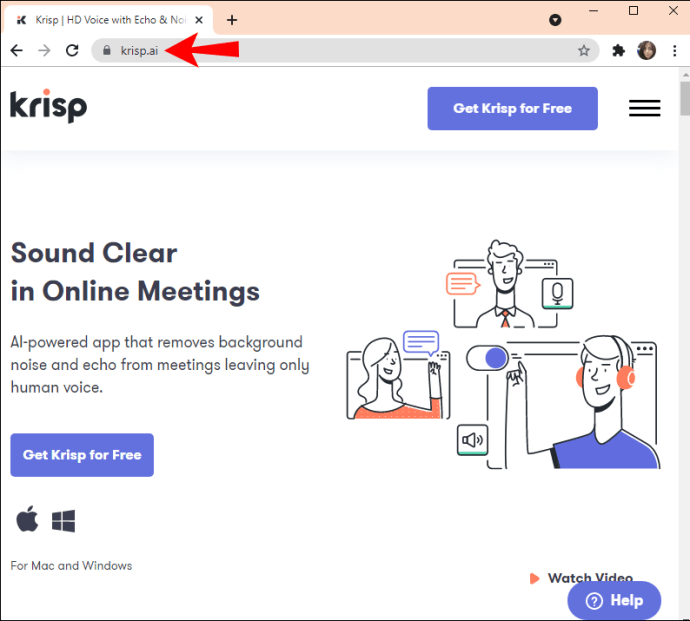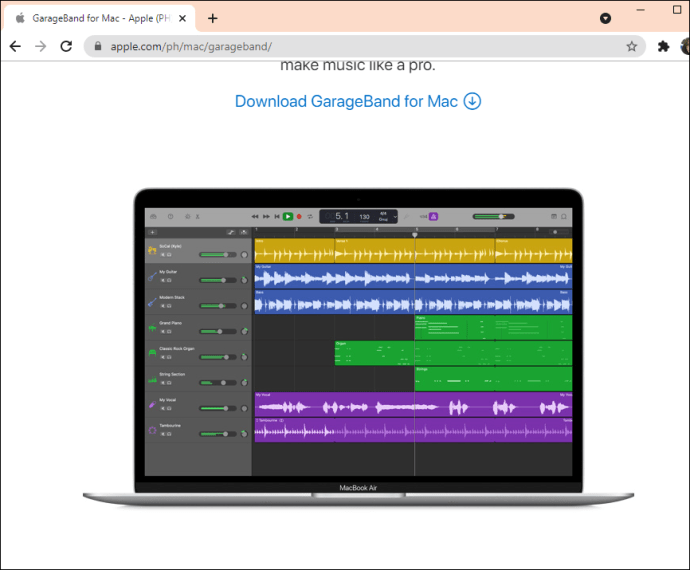Ваш мікрофон вловлює дратівливий фоновий шум? Крім того, що фоновий шум викликає роздратування, він може призвести до втрати фокусу та в кінцевому підсумку вплинути на якість звуку. Хоча кожен запис створює певну міру фонового шуму, є способи мінімізувати його та покращити свій досвід.

Різні речі можуть викликати фоновий шум. Хоча це неминуче, ви можете вжити заходів і звести їх до мінімуму, дотримуючись простих кроків і вказівок.
Типи небажаних звуків
Перш ніж намагатися мінімізувати небажаний шум, ми повинні спочатку спробувати його краще зрозуміти. Деякі типи фонового шуму можуть вплинути на якість звуку та перервати запис:
- Імпульсний шум – різкі звуки, що включають тріск і клацання, називаються імпульсними шумами. Ці звуки зазвичай короткі і мають високу частоту.
- Широкосмуговий шум – безперервні звуки з широким діапазоном частот називаються широкосмуговими шумами. До цієї категорії відносяться дзижчання і шипіння.
- Вузькосмуговий шум – безперервні звуки з вузьким діапазоном частот називаються вузькосмуговими шумами. Ці звуки залишаються постійними і зазвичай викликані неправильним заземленням або кабелями, підключеними до мікрофона.
- Нерегулярний шум – небажані звуки, такі як рух транспорту, дощ, грім, мова тощо. Оскільки ці звуки різняться за частотою, довжиною та гучністю, зазвичай їх важко видалити.
Як уникнути небажаних звуків
Існують різні кроки та заходи, які можна вжити, щоб зменшити небажані звуки. Майте на увазі, що повністю видалити їх неможливо.
На мікрофонах
- Перевірте своє оточення – такі пристрої, як телевізори, радіоприймачі, кондиціонери, вентилятори тощо, можуть створювати значний шум, який може перервати запис. Вимкніть електричні прилади, які знаходяться поблизу вас, щоб усунути шум, що виходить від них. Крім того, обов’язково перевірте кабелі. Якщо інші кабелі підключені безпосередньо до аудіовходу, вони можуть заважати роботі мікрофона.
- Говоріть чітко. Говоріть чітко і прямо в мікрофон, щоб створити запис, де ви можете легко виправити навколишній шум за допомогою програми.
- Виберіть правильний мікрофон – якщо ви шукаєте новий мікрофон, не забудьте вибрати той, який вам найбільше підходить. Шукайте низький рейтинг власного шуму, який компенсує шум мікрофона. Крім того, майте на увазі, що різні мікрофони мають різний рівень чутливості. Наприклад, динамічні мікрофони зазвичай мають низьку чутливість, тоді як конденсатори мають більшу чутливість.
- Лобове скло мікрофона – пінопластовий або хутряний чохол мікрофона приглушує шум, створюваний вітром або важким диханням. Якщо ви часто записуєте на вулиці, це те, що вам потрібно мати, якщо ви хочете створювати чіткі та якісні записи.
- Поп-фільтр – якщо ви хочете запобігти виникненню вибухових речовин, вам потрібно придбати поп-фільтр для свого мікрофона. Цей фільтр у формі льодяника усуває вибухи звуків і відмінно знижує фоновий шум. Деякі мікрофони мають вбудований фільтр, а деякі вимагають придбання окремо.
- Ударне кріплення – залежно від типу та моделі мікрофони можуть бути дуже чутливими до різних звуків. Ударний фільтр – це чудовий спосіб запобігти ударам і вібраціям, які виникають від використання мікрофона. Якщо ви тримаєте мікрофон на підставці, амортизатор ефективно зменшить шум і вібрацію, що виходять від мікрофона та людей, які ходять навколо нього.
- Фільтри – ви можете використовувати різні фільтри, щоб підкреслити звуки однієї частоти та відхилити звуки іншої частоти:
- Смуга – використовується для відокремлення сигналу в межах однієї частоти від сигналів на інших частотах.
- Band-reject – використовується для видалення небажаної частоти, майже не впливаючи на інші частоти взагалі.
- Фільтр низьких частот – використовується для видалення високих частот і дозволяє пропускати лише низькі частоти. Він відхиляє частоти вище свого граничного значення.
- Фільтр високих частот – використовується для видалення низьких частот і пропускання тільки високих. Він відхиляє частоти нижче свого граничного значення.
- All-pass – використовується для зміни фази сигналу.
- Еквалайзер – за допомогою вирівнювання ви можете грати з рівнями частоти, щоб усунути небажаний шум. Ви можете зменшити частоту домінуючих звуків і збільшити частоту відсутніх.
На гарнітури
- Переконайтеся, що гарнітури підключені правильно. Гарнітури потрібно підключати до гнізда для навушників, а не до аудіороз’єму.
- Змініть розетку – деякі розетки можуть бути гучнішими, ніж інші. Якщо шум не зникає, спробуйте змінити розетку.
- Нехай ваш ноутбук працює від акумулятора – навіть якщо ви цього не помітите, якщо ваш ноутбук підключений до кабелю живлення, він може створювати більше шуму. Якщо ви хочете зменшити звукові перешкоди, переключіть свій ноутбук на акумулятор.
- Перевірте своє оточення – вимкніть електричні пристрої, які не потрібні. Перевірте кабелі, щоб переконатися, що немає магнітних перешкод. Крім того, закрийте вікна, відійдіть від вентиляційних отворів, закрийте програми, які створюють шум на вашому ноутбуку і т. д. Всі ці хитрощі допоможуть вам зменшити шум, що виходить з вашого оточення.
Зниження шуму в Windows
Windows пропонує вбудовані параметри, які допомагають видалити фоновий шум мікрофона. Доступні параметри залежать від обладнання та аудіодрайверів, які ви інсталювали на Windows. Якщо ви хочете зменшити фоновий шум у Windows, виконайте наведені нижче дії.
- Відкрийте меню «Пуск».
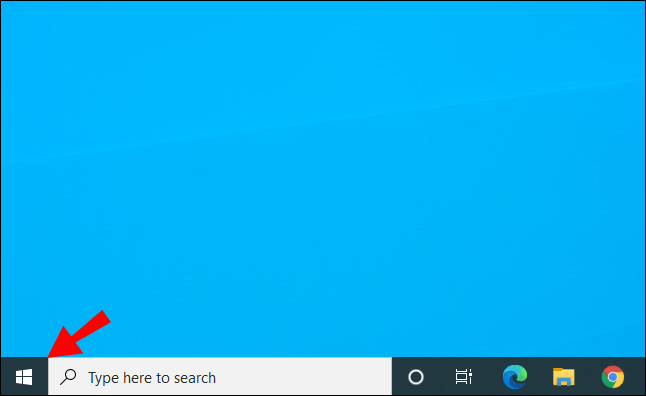
- Почніть вводити «Панель управління» і відкрийте її.
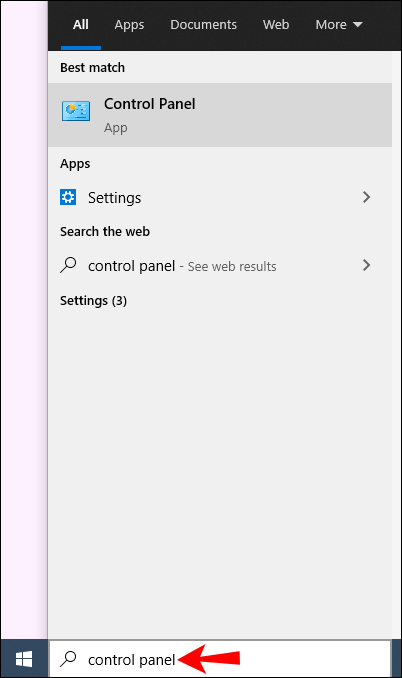
- Торкніться «Апаратне забезпечення та звук».
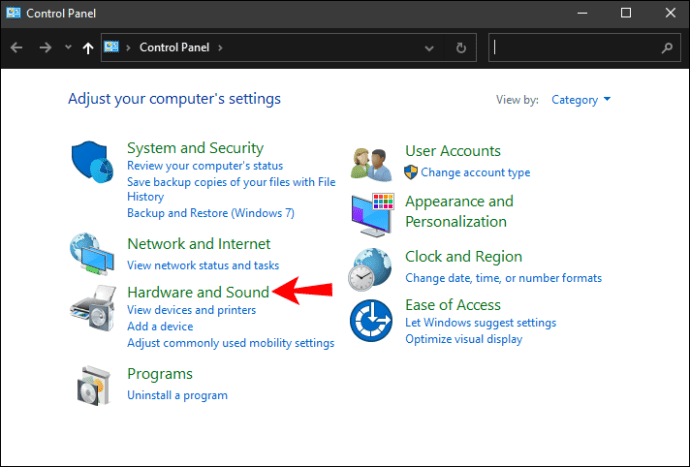
- Торкніться «Звук».
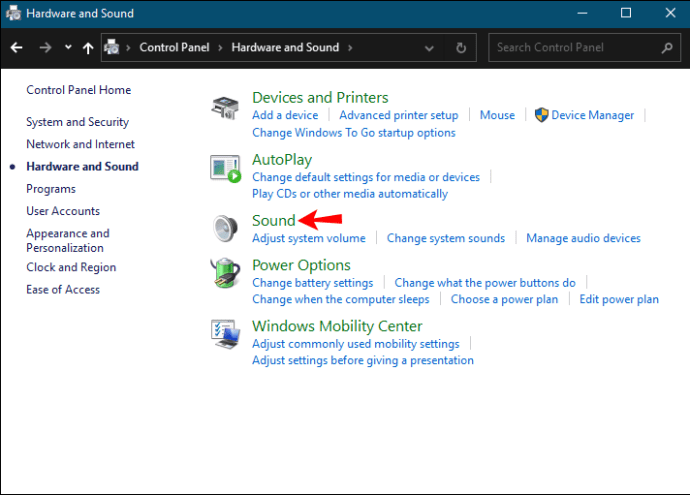
- На вкладці «Запис» виберіть мікрофон, який ви використовуєте, і торкніться «Властивості».
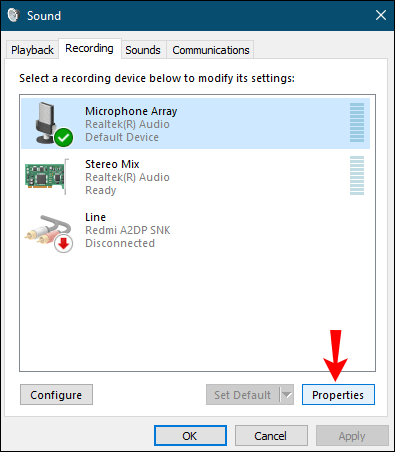
- Перейдіть на вкладку «Рівні».
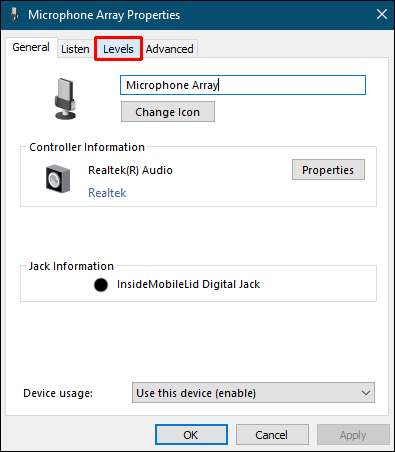
- Якщо ви відчуваєте багато фонового шуму, зменшіть «Посилення мікрофона». Спробуйте зменшити його до +10,0 дБ. Мікрофон тепер буде більш чутливим до вашого голосу, але він також легко вловлюватиме фонові шуми.
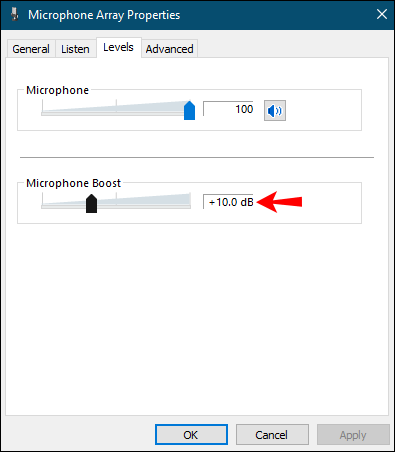
- Збільште «Масив мікрофонів» до 100. Це дозволить іншим людям легко вас почути.
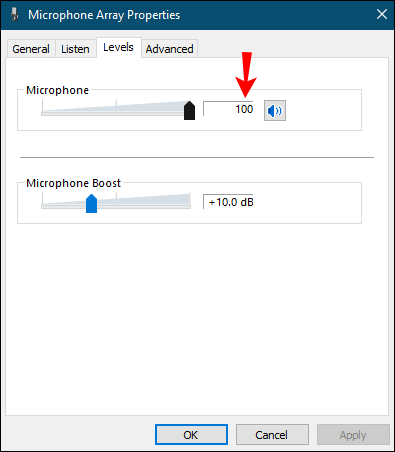
- Торкніться «Застосувати».
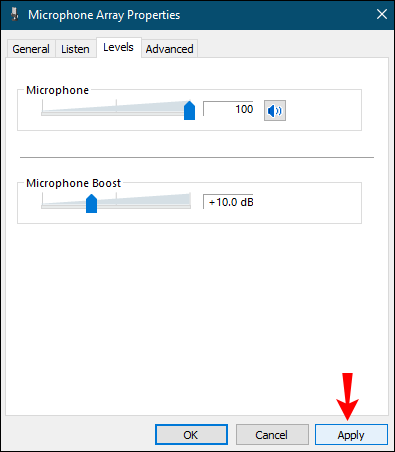
- Перевірте свій мікрофон, щоб побачити, чи покращився звук.
- Залежно від вашого звукового обладнання у вас може бути вкладка «Покращення». Якщо так, відкрийте його.
- Увімкніть функцію «Придушення шуму» або «Придушення шуму».
- Коли ви закінчите, натисніть «Ок».
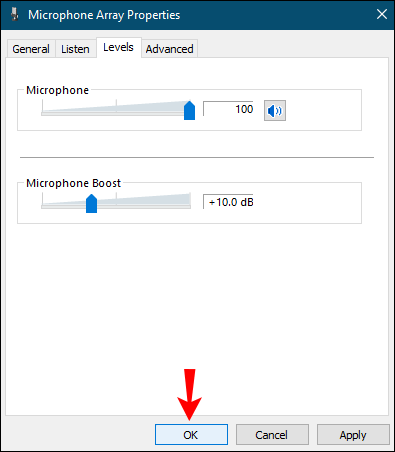
Зниження шуму в Mac
- Торкніться значка Apple.
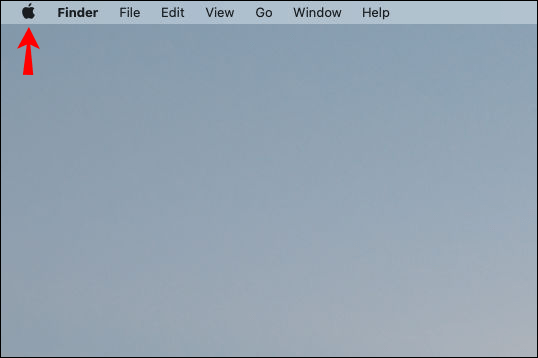
- Торкніться «Системні налаштування».
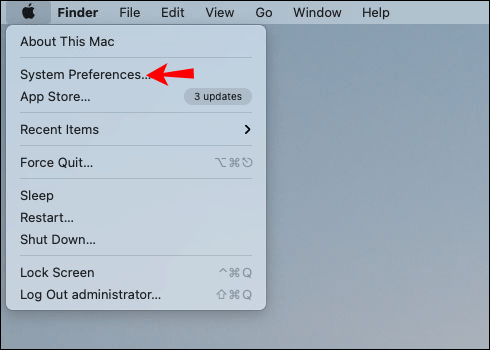
- Торкніться «Звук».
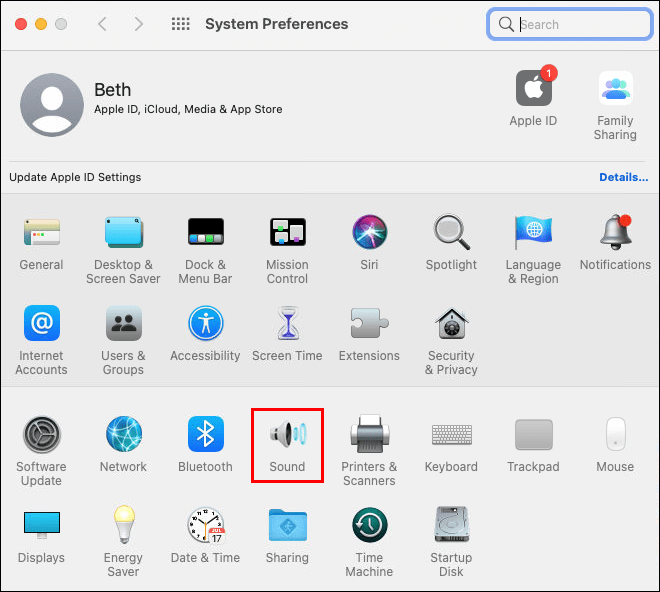
- Знайдіть функцію «Зменшення навколишнього шуму».
- Поставте прапорець біля пункту «Використовувати зменшення шуму навколишнього середовища».
- Переміщуйте повзунок, доки не знайдете правильний баланс між гучністю звуку та шумом.
Як використовувати програмне забезпечення для зменшення фонового шуму
Зараз можна знайти різні програми для редагування записів, щоб зменшити рівень фонового шуму. Ось деякі з найпопулярніших програм:
- Audacity – це безкоштовний онлайн-інструмент, який можна використовувати для зменшення фонового шуму. Це відмінно підходить для зменшення постійних звуків, таких як дзижчання вентилятора та шум електричних приладів або обладнання. Щоб це запрацювало, виконайте наведені нижче дії.
- Додайте кілька секунд тиші – це означає, що немає голосів, клавіатури, навіть дихання. Це допомагає програмі опанувати кімнату та навколишнє середовище.
- Виділіть тиху частину та торкніться «Ефект».

- Торкніться «Зниження шуму».
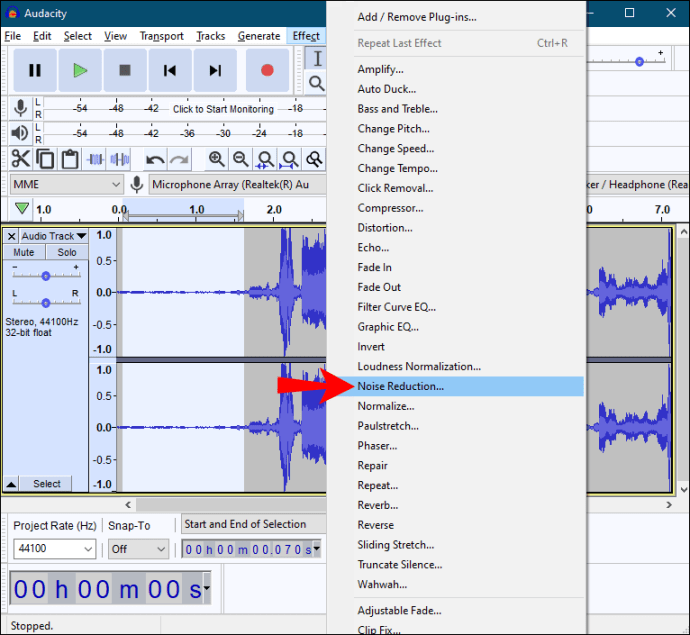
- Торкніться «Отримати профіль шуму».
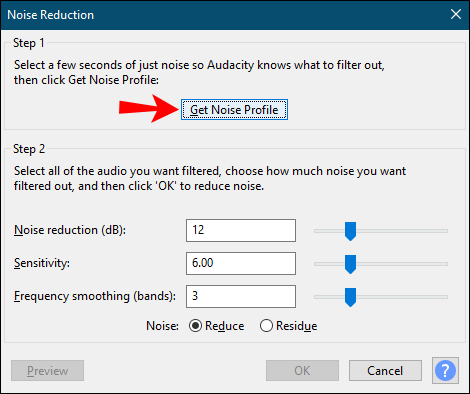
- Програмне забезпечення запропонує вам параметри за замовчуванням. Якщо ви хочете, ви можете змінити їх, але вони виявилися хорошими для усунення фонового шуму, згаданого вище. Якщо ви спробуєте налаштувати параметри, але не зробите це правильно, ви можете отримати ще гірший запис.
- Коли ви закінчите, натисніть «Ок».
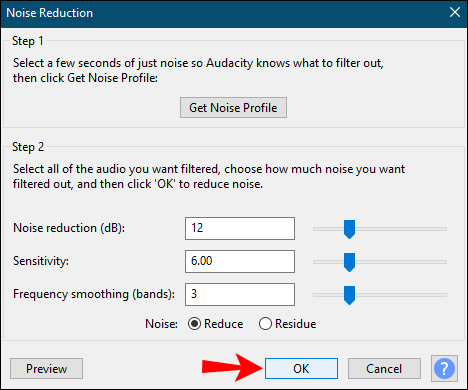
- Перевірте, як це звучить.
- Krisp – це ще одна популярна програма з опцією шумозаглушення. Це програмне забезпечення на основі штучного інтелекту, яке усуває небажаний шум, а також кімнатний та акустичний відлуння. Він чудово підходить для конференц-дзвінків, оскільки дозволяє видалити фоновий шум з обох сторін.
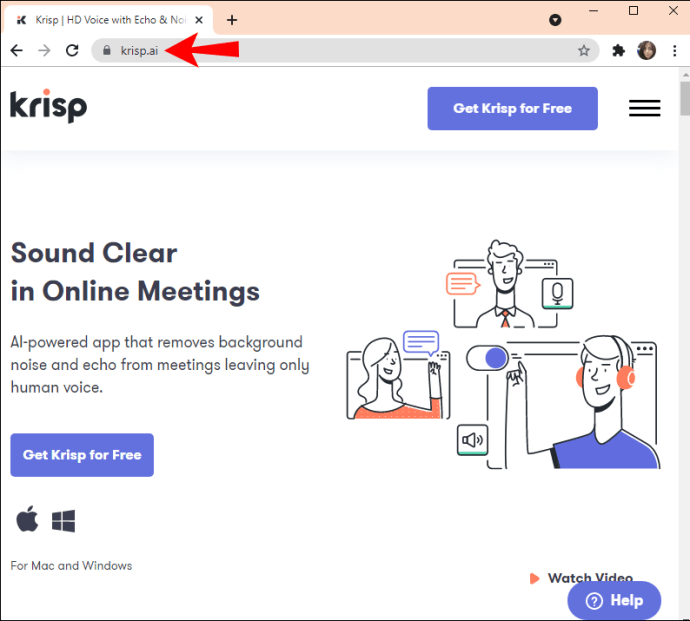
- GarageBand – це програма, доступна тільки для пристроїв iOS. Зазвичай він інтегрований в пакет, але його також можна завантажити з iTunes. Це чудове програмне забезпечення для редагування звуку, яке дозволяє налаштувати свої записи та ввімкнути шумозаглушення.
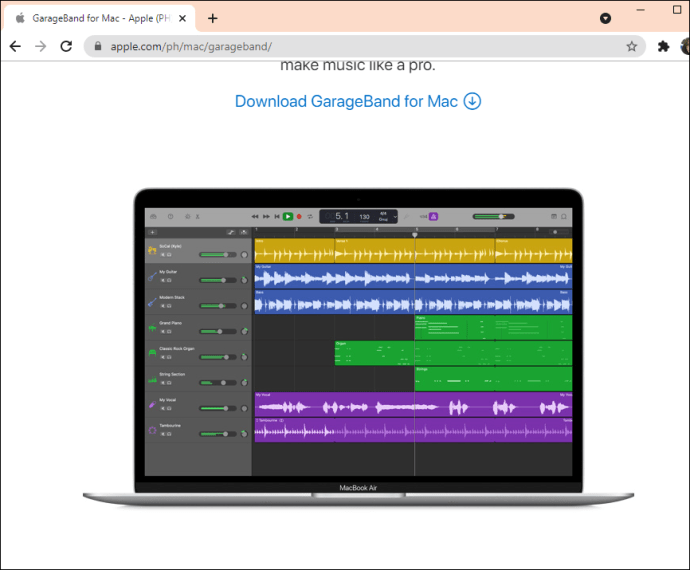
Крім них, в Інтернеті є численні програми зниження шуму. Якщо ви хочете спробувати деякі з них, введіть «безкоштовне програмне забезпечення для зменшення шуму» у своєму браузері та почніть експериментувати.
Додаткові поширені запитання
Як зробити вхід мікрофона гучнішим?
Windows 10
Ви можете зробити свій мікрофон гучнішим, виконавши наведені нижче дії.
1. Відкрийте меню «Пуск».
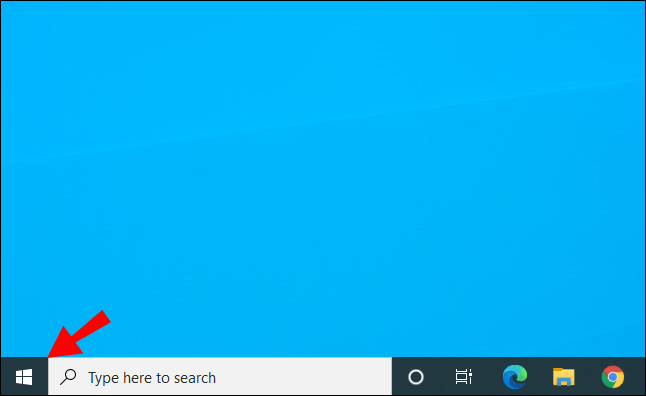
2. Почніть вводити «Панель керування» та відкрийте її.
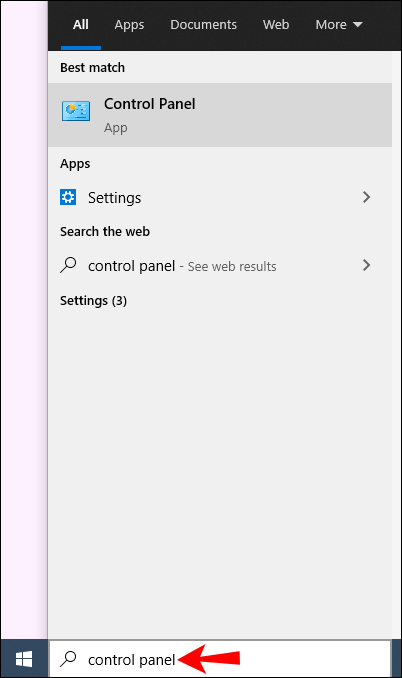
3. Торкніться «Апаратне забезпечення та звук».
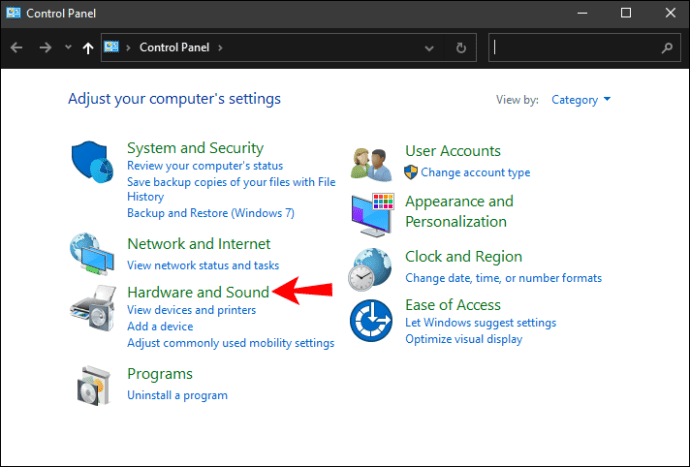
4. Торкніться «Звук».
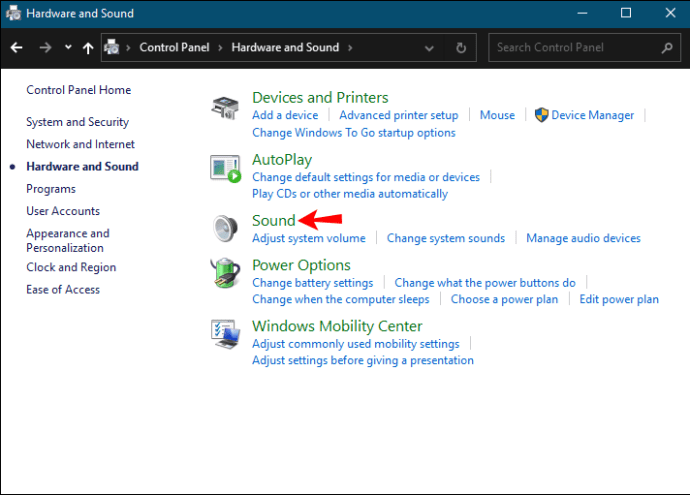
5. На вкладці «Запис» виберіть мікрофон, який ви використовуєте, і торкніться «Властивості».
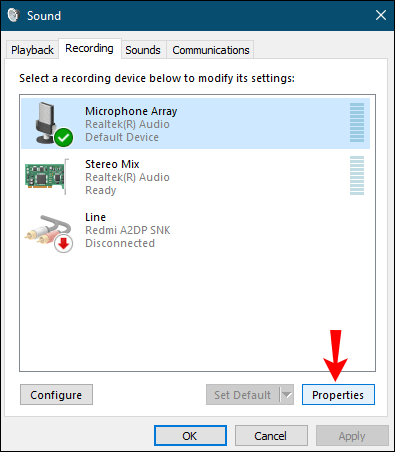
6. Перейдіть на вкладку «Рівні».
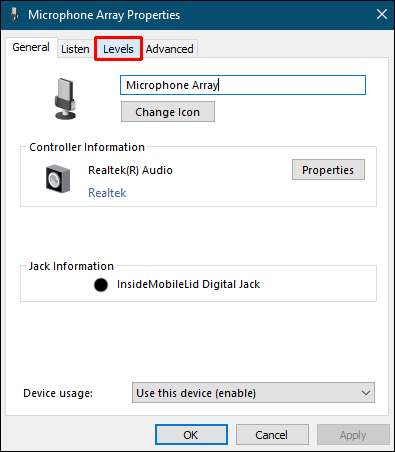
7. Використовуйте повзунок, щоб збільшити параметр «Microphone Boost».

8. Перевірте свій мікрофон, щоб перевірити, чи працює він.
Мак
1. Торкніться значка Apple.
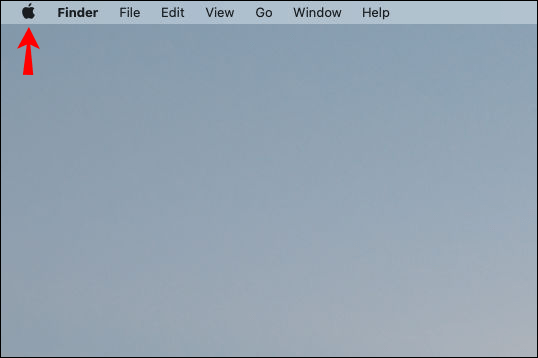
2. Торкніться «Системні налаштування».
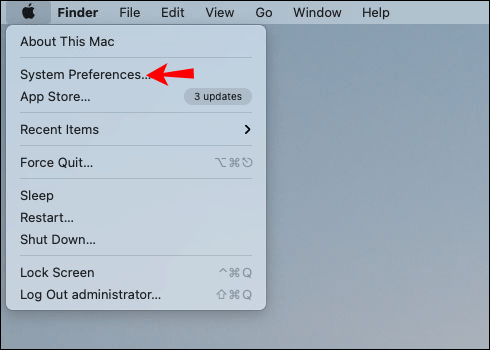
3. Торкніться «Звук».
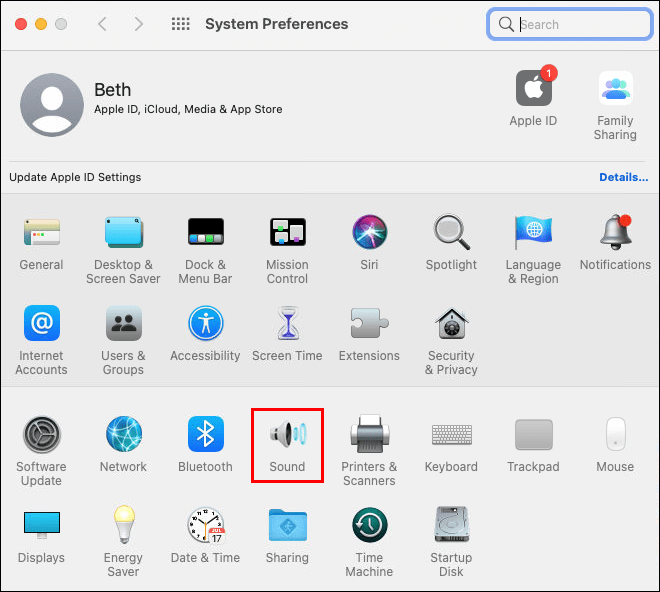
4. На вкладці «Вхід» виберіть мікрофон, який ви використовуєте.
5. Відрегулюйте повзунок «Вхідна гучність».
6. Говоріть звичайним голосом, щоб перевірити це.
Фоновий шум – не ваш вибір
Тепер ви дізналися, як зменшити фоновий шум мікрофона. Небажані звуки можуть заважати, дратувати та впливати на якість звуку. Хоча ви не зможете повністю позбутися від них, є кілька способів звести їх до мінімуму та створювати високоякісний контент.
Чи виникали у вас проблеми з фоновим шумом? Яким було ваше рішення? Розкажіть нам у розділі коментарів нижче.